Wix ブッキング:閲覧専用のサービスを作成する
2分
閲覧専用のサービスでは、顧客が事前に予約することなく、プライベート予約、クラス、コースを提供することができます。これは、大きな会場で、事前に参加者を把握する必要がない場合に便利です(例:公園での無料ヨガセッション)。
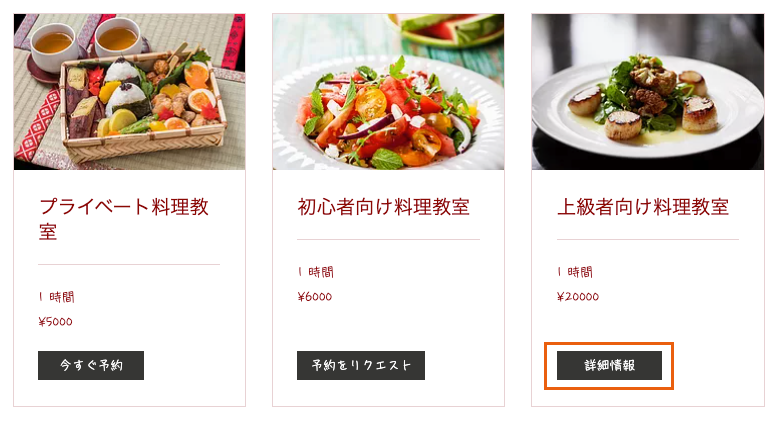
ダッシュボード
Wix アプリ
Wix Studio アプリ
- サイトダッシュボードの「ブッキングサービス」にアクセスします。
- 「+新しいサービスを追加」をクリックします。
- 「プライベート予約」、「クラス」、「コース」など、作成したいサービスの種類までスクロールします。
- 実行する内容を選択します:
- 該当するサービステンプレート下の「編集」をクリックします。
- 空白のテンプレートを使用するには、「+自分で一から作成する」をクリックします。
- フォームに入力してサービスを作成します。
- スクロールダウンして「予約設定」セクションをクリックします。
- 「オンライン予約」トグルを無効にして、閲覧専用のサービスを作成します。
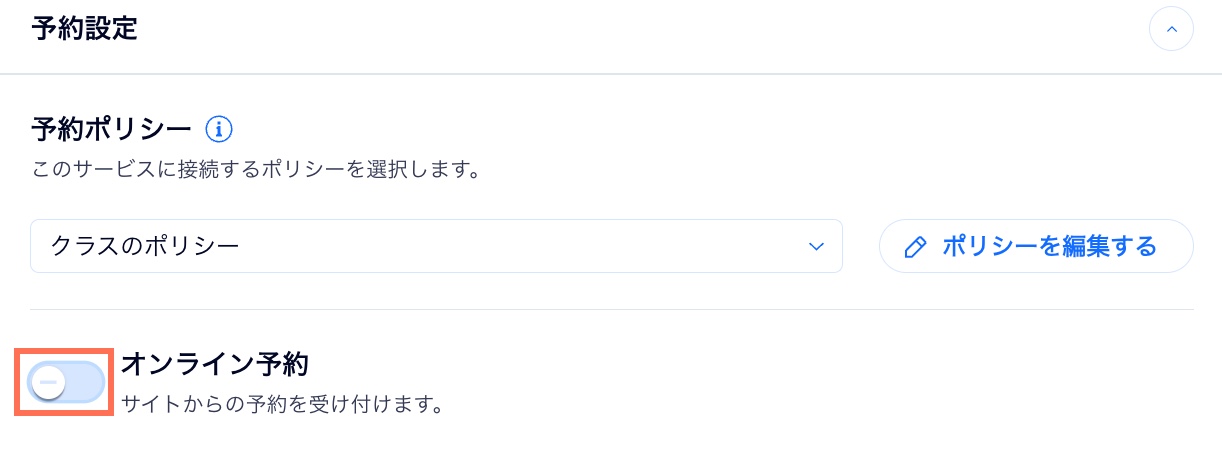
- 「保存」をクリックします。

